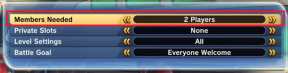Jabra Elite 75t को लैपटॉप और अन्य उपकरणों से कैसे जोड़े
अनेक वस्तुओं का संग्रह / / November 29, 2021
यदि आपने हाल ही में Jabra Elite 75t. खरीदा (या एक खरीदने की योजना बना रहे हैं), आपको इसकी विशेषताओं के बारे में पहले से ही पता होना चाहिए। इस बार, वायरलेस ब्लूटूथ ईयरबड्स Jabra से न केवल कॉम्पैक्ट हैं बल्कि USB-C चार्जिंग को भी बंडल करते हैं। और ठीक है, जब कॉल और संगीत के लिए अपने फ़ोन से कनेक्ट करने की बात आती है, तो ध्वनि+ ऐप के लिए धन्यवाद, यह एक आसान काम है। लेकिन क्या Jabra Elite 75t को लैपटॉप और अन्य उपकरणों से जोड़ना हमेशा की तरह आसान है?

हाँ, Jabra Elite 75t केवल आपके Android फ़ोन (या iPhone) के साथ जोड़े जाने के लिए नहीं है। ये वायरलेस बड्स लैपटॉप, स्मार्टवॉच और यहां तक कि मैकबुक के साथ अविश्वसनीय रूप से अच्छी तरह से जुड़ जाते हैं।
और सबसे अच्छी बात यह है कि ईयरबड्स एक ही समय में दो डिवाइस से कनेक्टेड रह सकते हैं, इस प्रकार हर बार डिवाइस स्विच करने पर पेयरिंग और रिपेयर करने का झंझट दूर हो जाता है।
इस पोस्ट में, हम आपको दिखाएंगे कि Jabra Elite 75t इयरफ़ोन को लैपटॉप, मैकबुक और स्मार्टवॉच जैसे अन्य उपकरणों के साथ कैसे जोड़ा जाए। और अगर आपके पास आपके पीसी पर ब्लूटूथ एडाप्टर, आप इसके साथ कलियों को भी जोड़ सकते हैं, ठीक वैसे ही जैसे मैंने किया था।
चलो चलते हैं, हम करेंगे?
गाइडिंग टेक पर भी
Jabra Elite 75t को लैपटॉप या डेस्कटॉप से कैसे जोड़े?
चरण 1: ईयरबड्स को पेयरिंग मोड में धकेलने के लिए, बाएँ और दाएँ ईयरबड दोनों पर बटन को लगभग तीन सेकंड तक दबाकर रखें।
चरण 2: अपने विंडोज 10 लैपटॉप पर, सेटिंग मेनू (विन की + आई) खोलें, और डिवाइस> ब्लूटूथ और अन्य डिवाइस पर जाएं, और टैप बटन पर क्लिक करें।

चरण 3: स्कैन शुरू करने के लिए पहले विकल्प पर क्लिक करें। यदि इयरफ़ोन जोड़ी दूरी के भीतर हैं, तो वे सूची में दिखाई देंगे।

अब, आपको बस इससे जुड़ना है और अपने पसंदीदा गानों को ब्लास्ट करना है।

यहां तक कि अगर आप लैपटॉप/डेस्कटॉप या अपने बड्स को बंद कर देते हैं, तब भी ईयरबड आपके पीसी या लैपटॉप से अपने आप जुड़ जाएंगे जब आप उन्हें केस से बाहर निकालेंगे, बशर्ते आप रेंज में हों।
मैकबुक के साथ Jabra Elite 75t को कैसे पेयर करें
Elite 75T को मैकबुक के साथ पेयर करना भी उतना ही आसान और दर्द रहित है।
चरण 1: Status मेन्यू पर AirPods ऑप्शन पर टैप करें, जिससे ब्लूटूथ मेन्यू खुल जाएगा।

इस बीच, दोनों ईयरबड्स के बटनों को तब तक दबाकर रखें जब तक कि आपको हल्का नीला रंग दिखाई न दे। इसमें लगभग 3 सेकंड लगते हैं।
चरण 2: एक बार बड्स पेयरिंग मोड में हो जाने पर, वे ब्लूटूथ मेनू में स्वचालित रूप से प्रदर्शित होंगे। आपको बस उन्हें पेयर करने के लिए कनेक्ट बटन पर क्लिक करना है।

अब, आपको संगीत सुनने या कॉल का जवाब देने में सक्षम होना चाहिए।
यदि आप कुछ प्रयोगों के लिए तैयार हैं, तो ब्लूटूथ मेनू खोलें, और ध्वनि वरीयताएँ पर टैप करें।

यहां, आप दाएं और बाएं इयरफ़ोन के आउटपुट को ट्विक करने में सक्षम होंगे।
गाइडिंग टेक पर भी
Jabra Elite 75t को स्मार्टवॉच के साथ कैसे पेयर करें
कुछ स्मार्टवॉच जैसे सैमसंग गैलेक्सी एक्टिव 2 और फिटबिट वर्सा संगीत ट्रैक और प्लेलिस्ट को लोड करने के लिए ऑनबोर्ड मेमोरी के साथ आता है। इससे की परेशानी दूर होती है अपने स्मार्टफोन ले जाना आपके साथ आपके रन और वॉक पर बाहर। और सबसे अच्छी बात यह है कि आप अपने पसंदीदा गाने सुन सकेंगे, जबकि आपकी स्मार्टवॉच आपके सभी फिटनेस डेटा जैसे स्टेप्स, कैलोरी बर्न आदि को लॉग करती है।
अधिकांश स्मार्टवॉच में अलग-अलग मेनू होते हैं। इसलिए युग्मन विधि डिवाइस से डिवाइस में भिन्न होगी। यहां हम आपको दिखाएंगे कि सैमसंग स्मार्टवॉच जैसे गैलेक्सी वॉच और एक्टिव 2. से कैसे कनेक्ट किया जाए
यहां, हम मानते हैं कि आपने पहले ही बड्स को पेयरिंग मोड में धकेल दिया है।
चरण 1: अपनी घड़ी पर, सेटिंग खोलें और कनेक्शन> ब्लूटूथ> बीटी हेडसेट पर नेविगेट करें और स्कैन पर टैप करें।


एक बार जब आप मेनू पर एलीट 75t को ढूंढ लेते हैं, तो कनेक्ट करने के लिए टैप करें।
चरण 2: एक बार आपके पास है अपनी पसंद के ट्रैक जोड़े, ऑडियो विजेट पर अपना रास्ता बनाएं। मोड को देखने के लिए स्विच करने के लिए छोटे फोन आइकन पर टैप करें।

यह काम करने के लिए परीक्षण करने के लिए प्ले बटन दबाएं।
गाइडिंग टेक पर भी
यदि आप Jabra Elite 75t की अधिकतम क्षमता का लाभ उठाना चाहते हैं, तो इसका सबसे अच्छा उपयोग मोबाइल डिवाइस के साथ किया जा सकता है, क्योंकि साउंड+ ऐप ढेर सारी खूबियों को समेटे हुए है।
जबकि साउंडस्केप, हियरथ्रू और बिल्ट-इन इक्वलाइज़र जैसी सुविधाएँ लोकप्रिय हैं, कुछ अन्य भी हैं, जो समग्र अनुभव को बढ़ाते हैं।
बोनस: तुल्यकारक सेटिंग्स सहेजें
निश्चित रूप से साउंड + ऐप लगभग पांच अलग-अलग इक्वलाइज़र प्रीसेट के साथ आता है जैसे कि बास बूस्ट, स्मूथ, एनर्जाइज़, आदि। लेकिन क्या आप जानते हैं कि ऐप आपको अपनी पसंद का प्रीसेट सेव करने की सुविधा भी देता है। हां, तुमने सही पढ़ा।
आपको बस अपनी पसंद के अनुसार ग्राफिक इक्वलाइज़र को ट्वीक करना है और इसे सेव करना है। और जब भी आप इसे चाहें, आप इसे साउंड+ ऐप के जरिए स्विच कर सकते हैं।
एक को बचाने के लिए, साउंड+ ऐप पर जाएं और म्यूजिक प्रीसेट के आगे प्लस आइकन पर टैप करें।


अपनी पसंद के अनुसार बार को ट्वीक करें और सेव बटन को हिट करें। सरल, देखें।
संगीत बजाए
निश्चित रूप से कान से ईयरबड निकालने पर संगीत को रोकने की डिफ़ॉल्ट सेटिंग काम आती है। लेकिन अगर आप मुझसे पूछें, तो मुझे यह थोड़ा कष्टप्रद लगता है, खासकर जब मैं एक ही कली के माध्यम से गाने सुनना चाहता हूं।
यदि आप मेरे जैसे हैं और इस सेटिंग को निष्क्रिय करना चाहते हैं, तो नीचे दिए गए मेनू के माध्यम से हेडसेट सेटिंग पर जाएं। हेडसेट सेटिंग्स> ऑडियो अनुभव पर टैप करें और ऑटो-पॉज़ / ऑडियो फिर से शुरू करने के लिए बटन को अक्षम करें।


कूल टिप: आप हेडसेट सेटिंग्स के माध्यम से बड्स के स्लीप टाइम को बदल सकते हैं।
अपने ईयरबड्स का अधिकतम लाभ उठाएं
इन वर्षों में, ब्लूटूथ बाह्य उपकरणों ने कई नवाचार देखे हैं। लंबी दूरी के अलावा आपको दोहरे कनेक्शन भी मिलते हैं। और ब्लूटूथ कोडेक्स जैसे एसबीसी, एपीटीएक्स, और एपीटीएक्स एचडी मज़ा में जोड़ें।
अगला: क्या आप जानते हैं कि फाइल ट्रांसफर और रिमोट डिवाइस कंट्रोल के लिए ब्लूटूथ प्रोफाइल हैं? नीचे दिए गए लेख में इसके बारे में सब कुछ पढ़ें!